Оформление содержания курсовой работы по ГОСТу
При подготовке курсовой работы важно правильно оформить её содержание, поскольку этот раздел помогает систематизировать материал и облегчает навигацию по документу. Четкая структура содержания демонстрирует соблюдение установленных стандартов и делает работу удобной для восприятия. В этом обзоре разберем, что представляет собой содержание, какие требования к его оформлению предусмотрены в ГОСТе, а также рассмотрим возможные способы его создания.
Что такое содержание в курсовой работе
Содержание (или оглавление) - это список всех разделов и подразделов курсовой работы с указанием страниц, на которых начинается каждый из них. Оно размещается сразу после титульного листа и отражает логику изложения материала, включая введение, основные главы, заключение, перечень литературы и приложения.
Грамотно оформленное содержание обеспечивает удобный доступ к ключевым разделам работы и облегчает процесс проверки. Оно помогает читателю быстро находить нужные фрагменты текста, а также демонстрирует логическую связь между частями исследования. Далее рассмотрим, что входит в содержание курсовой работы.
Оформление содержания курсовой работы по ГОСТу: общие правила и требования
При подготовке курсовой работы необходимо соблюдать регламентированные нормы. ГОСТ 7.32-2017 устанавливает правила оформления содержания, которые включают требования к его расположению, шрифтовому оформлению, структуре и нумерации. Теперь основные моменты, как пронумеровать содержание в курсовой.
1. Размещение и выравнивание
- Содержание располагается на второй странице после титульного листа.
- Заголовок «СОДЕРЖАНИЕ» пишется заглавными буквами и центрируется на странице.
2. Оформление текста
- Используется Times New Roman, размер шрифта — 14 пунктов.
- Межстрочный интервал должен составлять 1,5 (полуторный).
3. Структура и нумерация
- В списке указываются все основные разделы работы вместе с их подзаголовками.
- Названия разделов выравниваются по левому краю, а номера страниц – по правому.
- Между названием раздела и номером страницы устанавливаются отточия (точки).
- Содержание курсовой нумеруется арабскими цифрами (1, 2, 3…) для разделов и подразделов.
4. Оформление подразделов
- Подпункты внутри разделов выделяются отступом в 1–1,25 см от левого края страницы.
Грамотно оформленное содержание повышает читабельность курсовой работы и подтверждает внимательность автора к требованиям стандартизации. Использование ГОСТ 7.32-2017 гарантирует, что работа будет соответствовать принятым академическим нормам и легко восприниматься проверяющими.
Пример оформления содержания
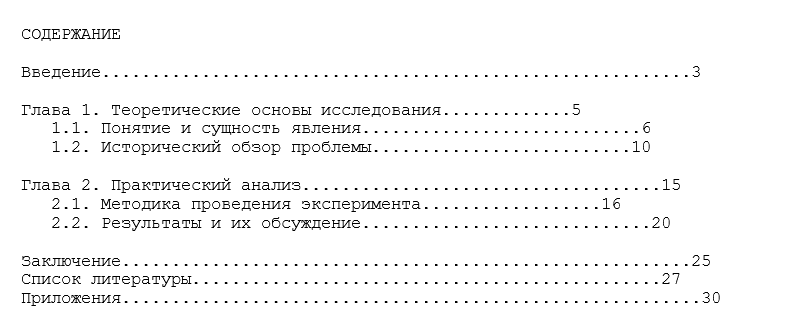
Как оформить содержание в курсовой
При создании содержания в курсовой работе можно использовать несколько методов форматирования, в зависимости от требований учебного заведения и удобства работы с текстом. В редакторе Microsoft Word доступны автоматическое, полуавтоматическое, ручное оформление, а также форматирование содержания в виде таблицы. Рассмотрим наиболее популярные варианты, как сделать автоматическое содержание (оглавление) в курсовой в ворде, полуавтоматическое и ручное, как сделать таблицу в содержании курсовой.
Автоматическое оглавление
Этот способ позволяет быстро формировать оглавление, автоматически обновляя заголовки и номера страниц при внесении изменений в текст документа.
Как настроить автоматическое содержание:
Применение стилей к заголовкам
- Выделите название раздела или подраздела.
- В меню «Главная» найдите блок «Стили»и выберите подходящий вариант:
- «Заголовок 1» – для главных разделов.
- «Заголовок 2» – для подразделов.
- «Заголовок 3» – для более детализированных пунктов.
Добавление оглавления
- Перейдите на страницу, где должно быть содержание (обычно вторая после титульного листа).
- Откройте вкладку «Ссылки», выберите «Оглавление».
- В появившемся списке выберите один из предложенных вариантов оформления.
Обновление содержания при изменениях
- Если в тексте курсовой произошли изменения, необходимо обновить оглавление.
- Щелкните по нему правой кнопкой мыши и выберите «Обновить поле».
- Укажите, нужно ли обновить только номера страниц или всю структуру.
Использование автоматического оглавления значительно облегчает редактирование и позволяет избежать ошибок при изменении номеров страниц.
Пример автоматического оглавления
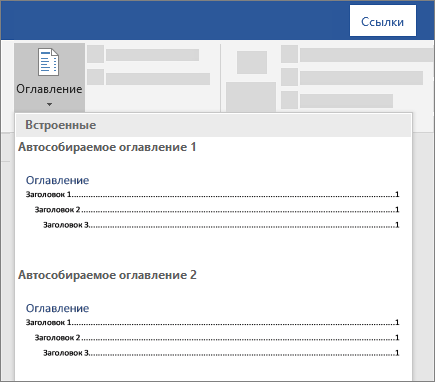
Полуавтоматическое оглавление
Этот метод позволяет частично автоматизировать процесс создания содержания, но при этом предоставляет возможность вручную корректировать стили заголовков. Это удобное решение для тех, кто хочет сэкономить время, но при этом сохранить гибкость в настройке структуры документа.
Инструкция по созданию:
Добавление оглавления
- Установите курсор в то место, где должно быть содержание.
- Откройте вкладку «Ссылки» и нажмите «Оглавление» → «Добавить оглавление».
- В появившемся окне задайте параметры структуры, выбрав нужные уровни заголовков.
Применение стилей к заголовкам
- Выделите название раздела или подраздела.
- Во вкладке «Главная», в разделе «Стили», выберите соответствующий уровень заголовка («Заголовок 1», «Заголовок 2» и т. д.).
Обновление содержания
- Если в документ вносятся изменения, откройте вкладку «Ссылки».
- Выберите «Обновить таблицу» → «Обновить целиком» или «Обновить только номера страниц», если структура осталась неизменной.
Ручное оглавление в Word
Этот вариант подходит для небольших работ или случаев, когда автоматические средства форматирования использовать нецелесообразно. Оглавление формируется вручную, без привязки к заголовкам в документе.
Инструкция по созданию:
Вставка заголовка
- В верхней части страницы напишите слово «Содержание».
- Выделите его и установите жирное начертание.
Создание списка разделов
- Введите вручную названия всех разделов и подразделов, соблюдая структуру документа.
- Между названием раздела и номером страницы вставьте отточия (точки), чтобы сохранить аккуратный вид.
Выравнивание номеров страниц
- Включите режим табуляции (
Tab) для удобства выравнивания. - Настройте правостороннюю табуляцию, чтобы номера страниц находились в одном столбце.
Этот способ требует больше времени, но позволяет вручную контролировать каждую деталь оформления содержания.
Пример ручного оглавления №1
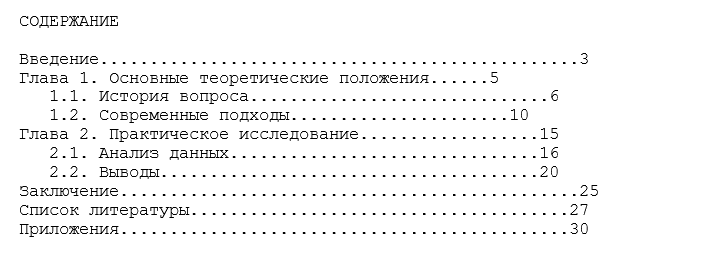
Пример ручного оглавления №2
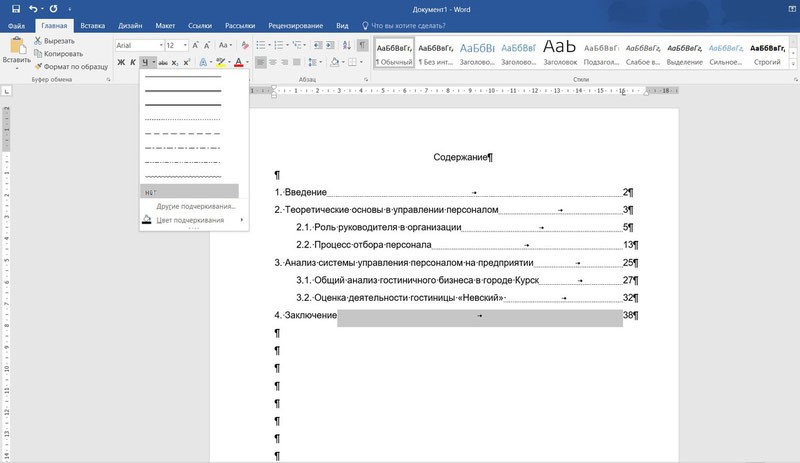
Оглавление в виде таблицы
Иногда требования к оформлению курсовой допускают использование таблицы для содержания. Это особенно удобно, если работа объемная, и важно четко разграничить уровни заголовков.
Как создать таблицу для содержания в Word:
- Вставьте таблицу из двух столбцов (названия разделов + номера страниц).
- В первом столбце укажите названия глав и параграфов.
- Во втором столбце укажите номера страниц.
- Настройте ширину столбцов так, чтобы названия разделов не выглядели сжатым текстом.
- Уберите границы таблицы, чтобы она выглядела как обычный текст.
Пример содержания в виде таблицы
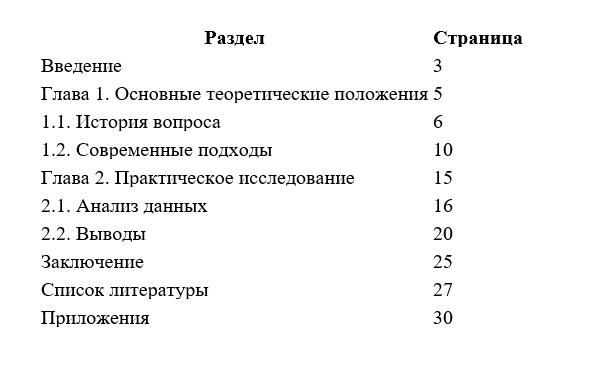
Создание интерактивной навигации в содержании курсовой работы
Чтобы создать связь между названиями разделов и страницами (то есть при клике на название раздела мы попадали на нужный раздел в документе), нужно настроить кликабельные ссылки, позволяющие мгновенно переходить к нужным разделам курсовой работы. Это достигается с помощью закладок и гиперссылок в текстовом редакторе Word. Разберем пошаговый алгоритм выполнения.
1. Добавление закладок для разделов
Первым шагом необходимо привязать к каждому разделу уникальную закладку, которая послужит ориентиром для гиперссылок.
- Выделите название раздела в основном тексте курсовой работы.
- Перейдите во вкладку «Вставка» и выберите пункт «Закладка».
- В открывшемся окне введите имя закладки. Используйте только буквы и символ нижнего подчеркивания (_) — пробелы недопустимы.
- Нажмите «Добавить», чтобы сохранить закладку.
2. Привязка гиперссылок к содержанию
После создания закладок необходимо настроить гиперссылки в оглавлении.
- Откройте содержание и выделите название раздела, которое должно вести к соответствующему фрагменту документа.
- Перейдите во вкладку «Вставка» → «Гиперссылка».
- В открывшемся окне в левой части выберите параметр «Связать с местом в документе».
- В списке выберите ранее созданную закладку, соответствующую этому разделу.
- Подтвердите действие кнопкой «ОК».
Теперь раздел в содержании стал интерактивным: при нажатии Ctrl + левая кнопка мыши произойдет переход к соответствующему разделу в документе.
3. Очистка границ таблицы содержания
Если содержание оформлено в виде таблицы, для эстетичности можно скрыть её границы:
- Наведите курсор на таблицу, пока не появится значок управления (квадрат со стрелками внутри).
- Нажмите на него, чтобы выделить всю таблицу.
- Перейдите во вкладку «Главная» и откройте меню «Границы».
- Выберите опцию «Нет границы», после чего визуальные рамки исчезнут.
После этих действий содержание курсовой работы будет выглядеть аккуратно и станет удобным инструментом для быстрого перемещения по документу.
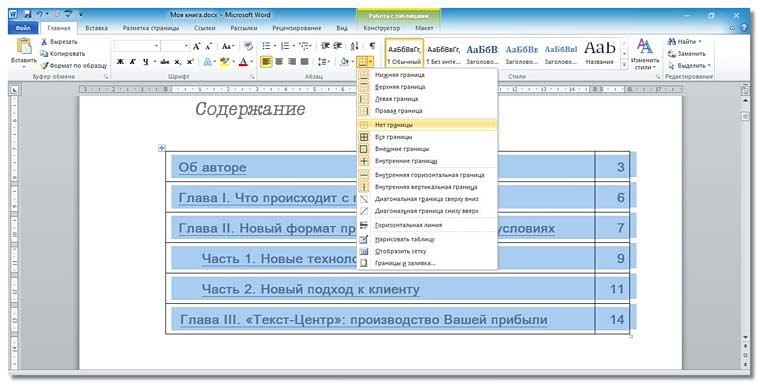
Нумеруется ли содержание в курсовой?
Многие студенты задаются вопросом: нужно ли нумеровать страницу с содержанием?
Ответ: Нет, содержание не нумеруется, но учитывается в общем подсчете страниц.
То есть если титульный лист — это первая страница, то содержание формально занимает вторую, но на нем цифра "2" не ставится.
Содержание в курсовой работе по ГОСТу 2025: образец
В завершение статьи предлагаем актуальный образец содержания курсовой работы 2025 года, оформленный по ГОСТу:
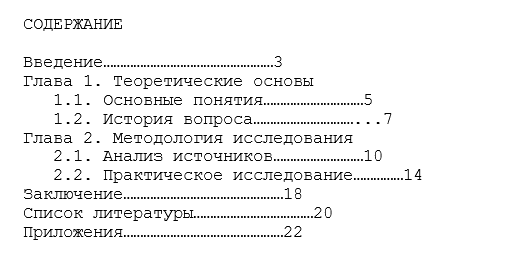
Теперь вы знаете, как оформлять содержание в курсовой работе, почему оно необходимо, а также ознакомились с примерами правильного оформления. Эти рекомендации помогут справиться с задачей самостоятельно. А если нет времени разбираться в нюансах, можно доверить оформление экспертам студенческого сервиса.